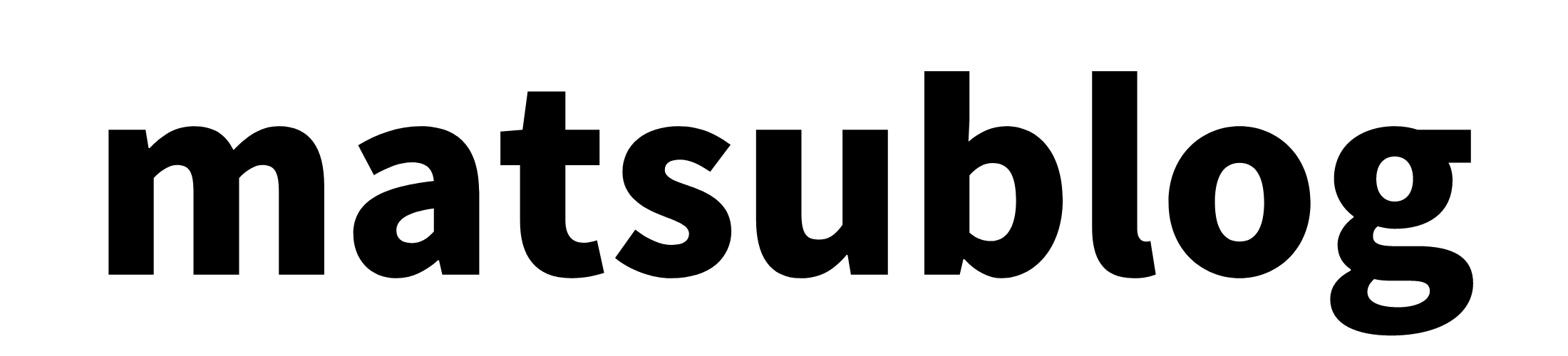本記事ではこのような人に向けて、メタマスクとは一体何か?そしてメタマスクの設定方法を画像付きで徹底解説していきます。
NFTの売買や仮想通貨の取引の際に、必要になるメタマスク。
でも、初心者の人からしたら、なぜ必要なのかもよく分からないかと思います。
この記事ではそんな悩みを解決しつつ、設定方法までまとめて解説します。
WEB3.0の世界では、「自分の資産は自分で守る」ということが大事です。
正しい使い方を身につけて、あなたの資産をあなた自身で守れるようにしましょう。
この記事で分かること
- メタマスクとは?
- メタマスクのメリット・デメリット
- メタマスクの設定方法
- 自分の資産を守るためにやるべきこと
それではさっそくいきましょう。
MetaMask(メタマスク)とは
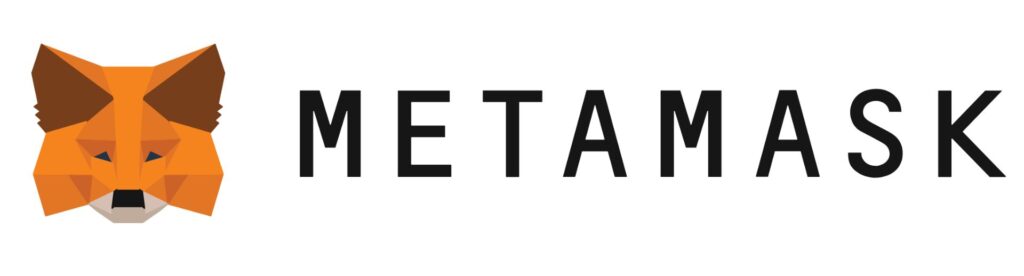
MetaMask(メタマスク)とは仮想通貨やNFTなどの保管や取引で使う、イーサリアム系のウォレット(財布)のことです。
現実世界では、財布の中にお金やカードを入れていますよね?
その役割をメタマスクが担っています。

結論、あります。
例えば、コインチェックやビットフライヤーなどの仮想通貨取引所にはウォレットの機能もついています。
では、次にメタマスクを利用するメリットを解説していきます。
Metamask(メタマスク)のメリット
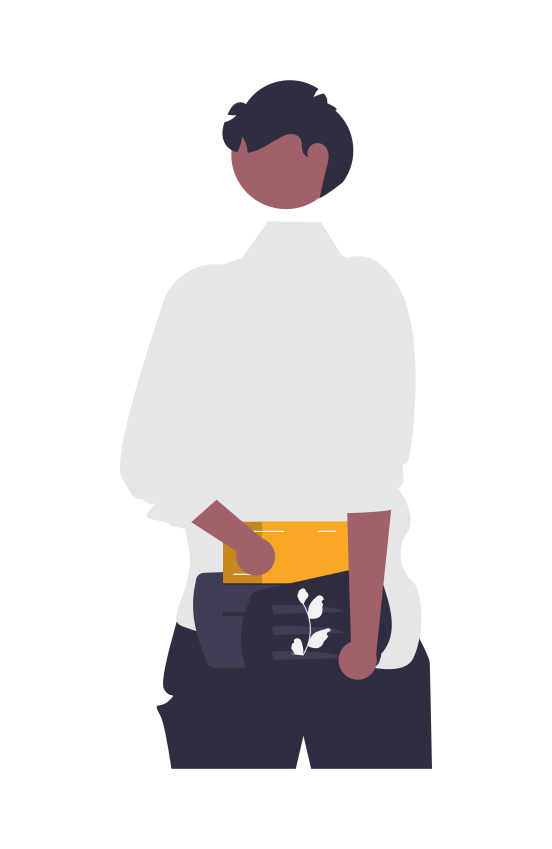
メタマスクのメリット
- 誰でも無料で利用できる
- 複数の通貨をまとめて管理できる
- 通貨をスワップ(交換)できる
- ブロックチェーンゲームで遊べる
- DeFi(分散型金融)ができる
- OpenSeaと連携ができる
このようなメリットがあります。
特に大きなメリットが、6つ目のOpenSea(オープンシー)と連携ができること。
OpenSea(オープンシー)とは、NFTの売買が行われている世界最大のマーケットプレイスのことです。
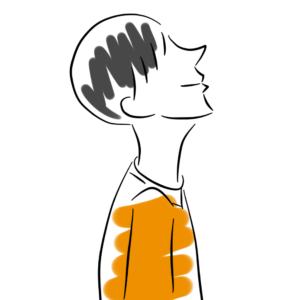
MetaMask(メタマスク)のデメリット
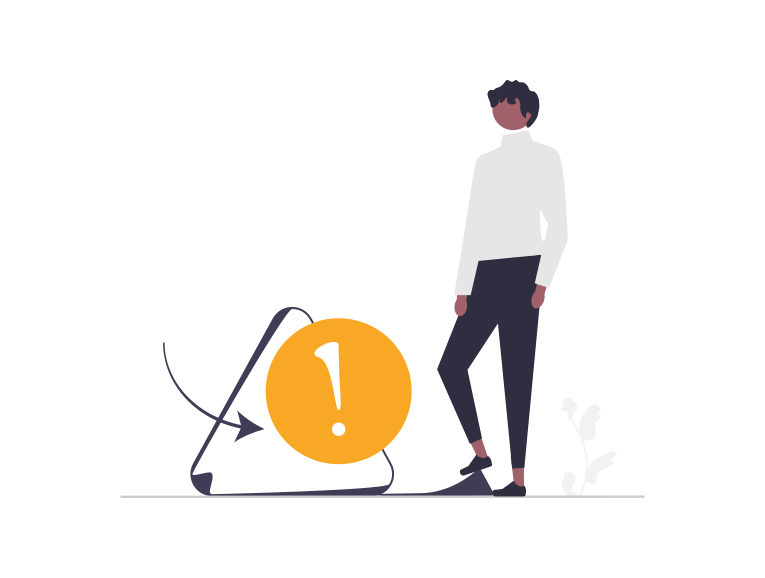
メタマスクのデメリット
- ハッキングのリスクがある
- 対応しているブラウザが少ない
以上のようなデメリットがあります。
メタマスクだけでなく、ネットに接続しているウォレットは常にハッキングのリスクがあります。
ハッキングされれば仮想通貨やNFTを全て盗まれてしまうかもしれません。
また、メタマスクが対応しているブラウザは、Chrome、Firefox、Brave、Edgeです。
MetaMask(メタマスク)の設定方法

では、メタマスクの設定方法を説明します。
メタマスクの設定方法|STEP①:メタマスクをインストール
まずはメタマスクの公式サイトへいきましょう。
→メタマスクの公式サイトはこちら
注意
パソコンでメタマスクを使うには、ブラウザの拡張機能を使います。
スマホやタブレットの場合は、アプリがあるので「メタマスク」と検索してインストールしてください。
メタマスクの公式サイトに移動したら、「Download(ダウンロード)」をクリック。
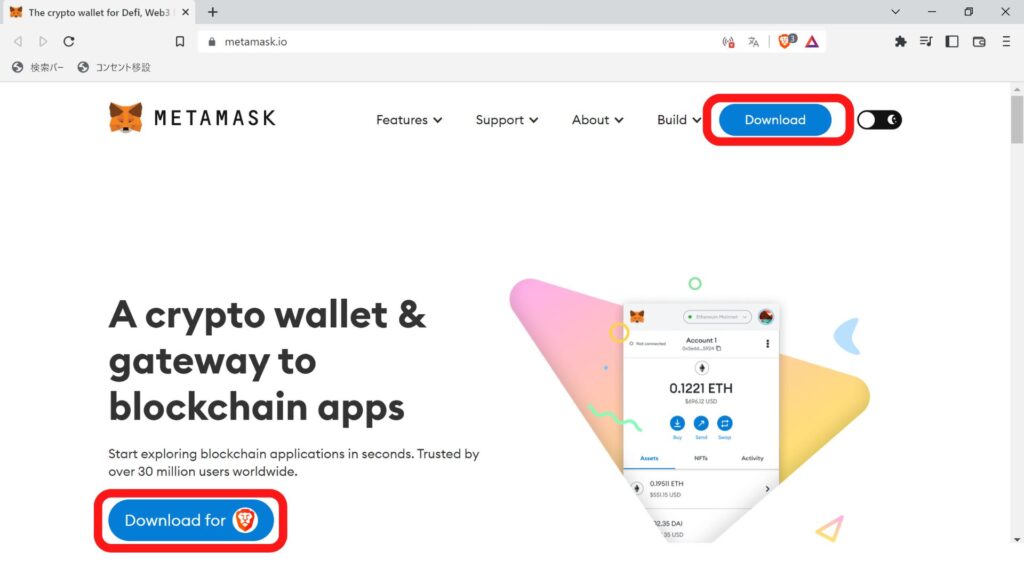
ダウンロードが完了すると、以下の画面になります。
「Chromeに追加」をクリック。
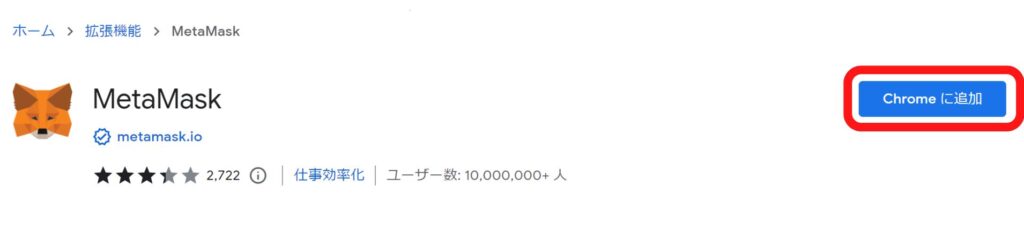
次に「拡張機能を追加」をクリック。
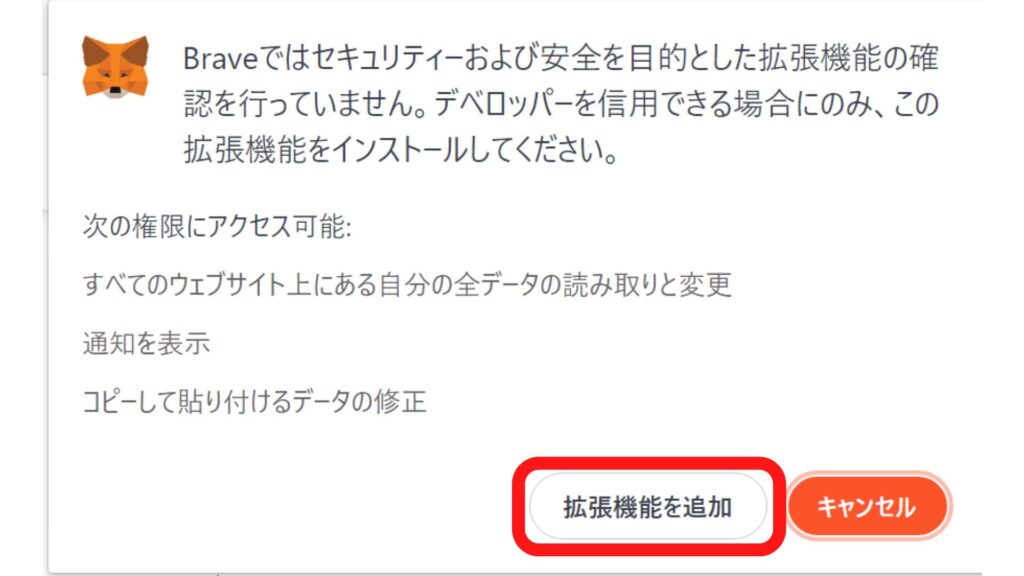
これでメタマスクのインストールができました。
あと、パソコンの場合は右上のパズルマークでメタマスクを固定しておくと、いつでも簡単に使えるようになります。
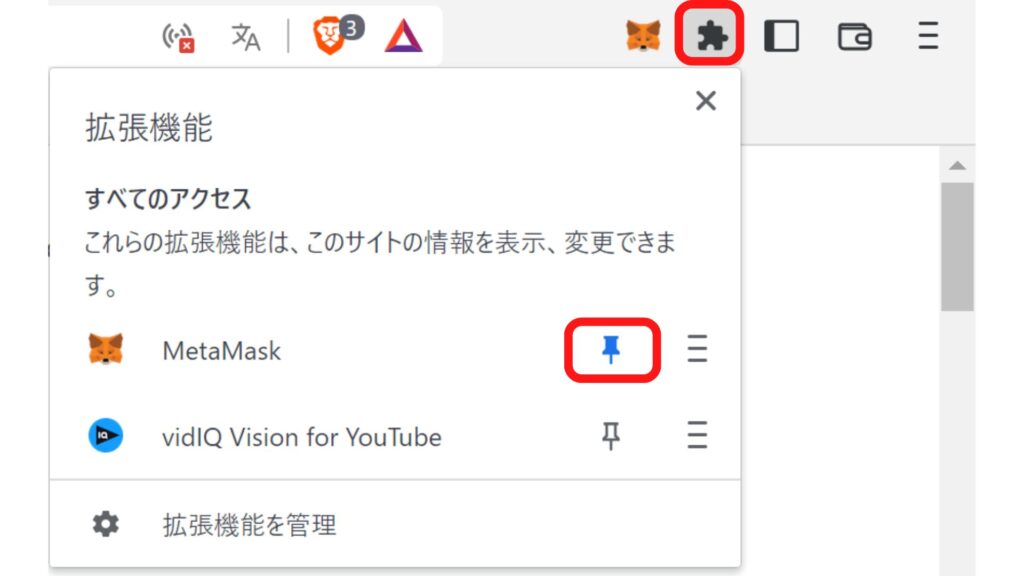
メタマスクの設定方法|STEP②:ウォレットの作成
ここからは、パソコンもスマホも同じ流れになります。
画面に戻り、「開始」をクリック。
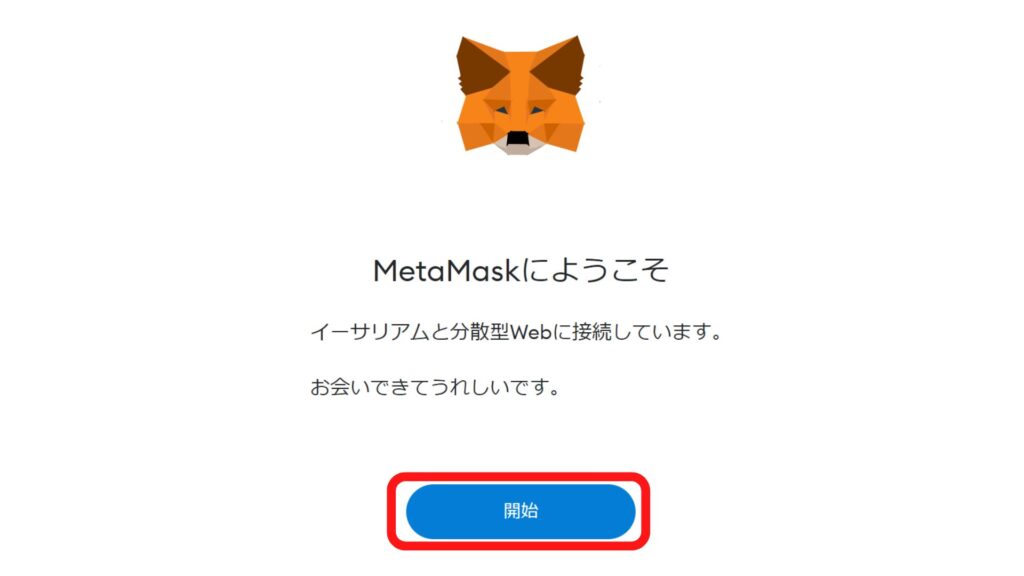
初めてウォレットを作るので、右の「ウォレットを作成」をクリック。
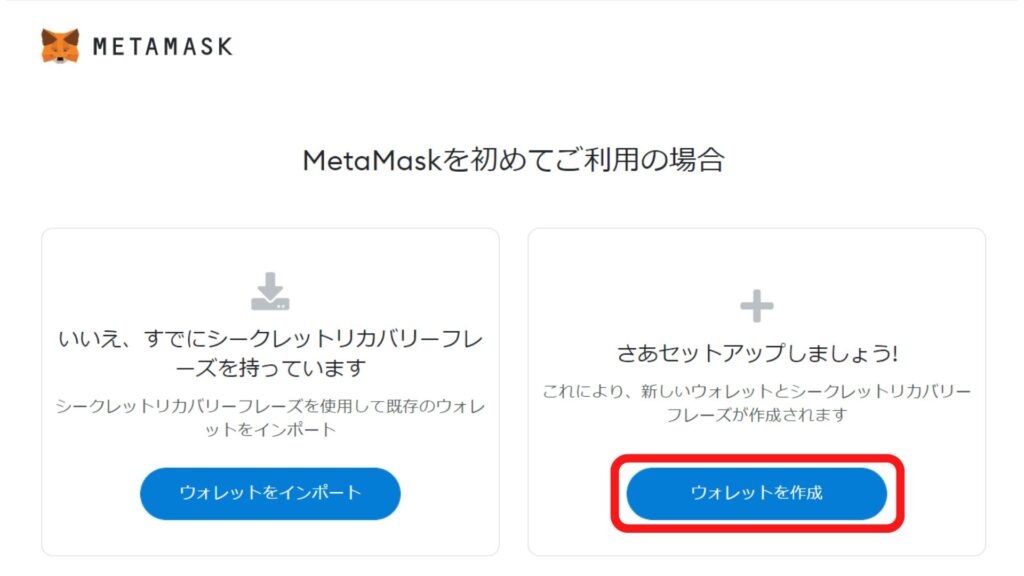
協力のお願いに「同意します」をクリック。
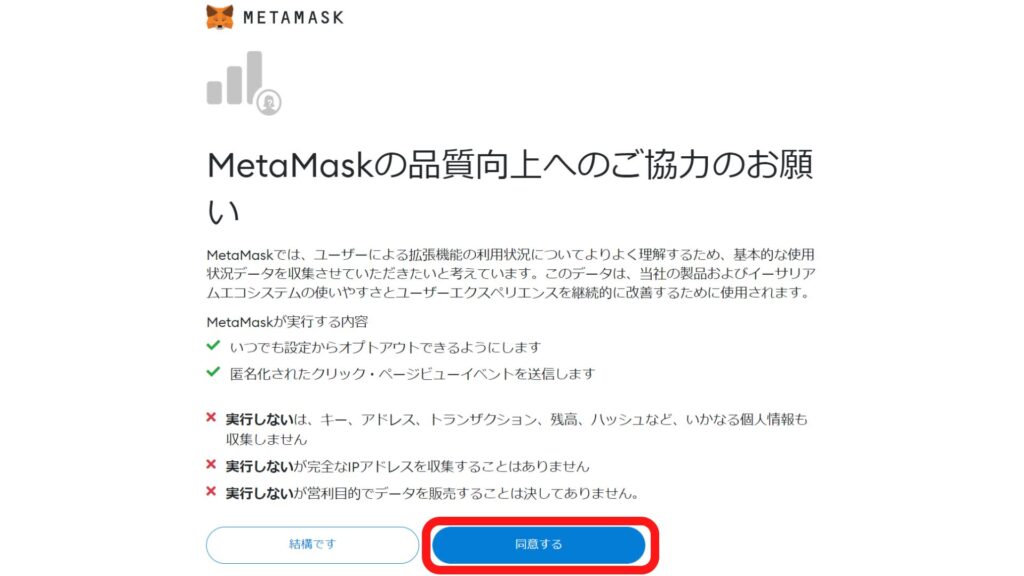
パスワードを入力して、使用条件に同意後、「作成」をクリックしたらウォレットの作成が完了します。
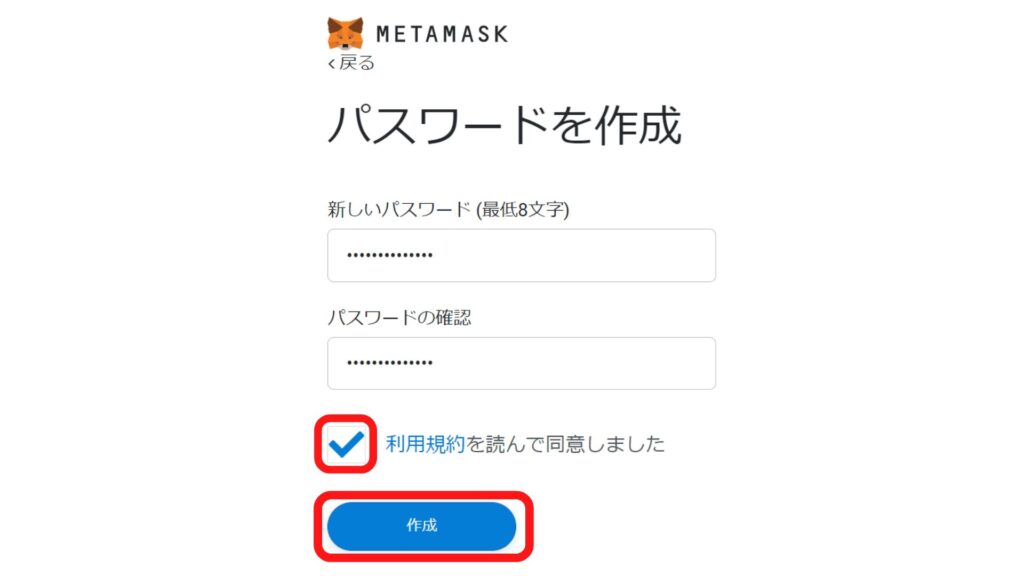
メタマスクの設定方法|STEP③:シークレットリカバリーフレーズを確認
最後に、シークレットリカバリーフレーズの確認をします。
バックアップフレーズとも言われ、パスワードを忘れた時や、最初にインストールしたウェブブラウザ以外でメタマスクにログインする時に使用します。
あなたの金庫の暗証番号のようなものです。
絶対に誰にも教えないようにしてください。
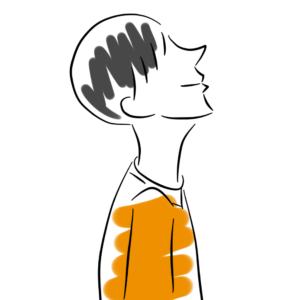
動画を見たら「次へ」をクリック。
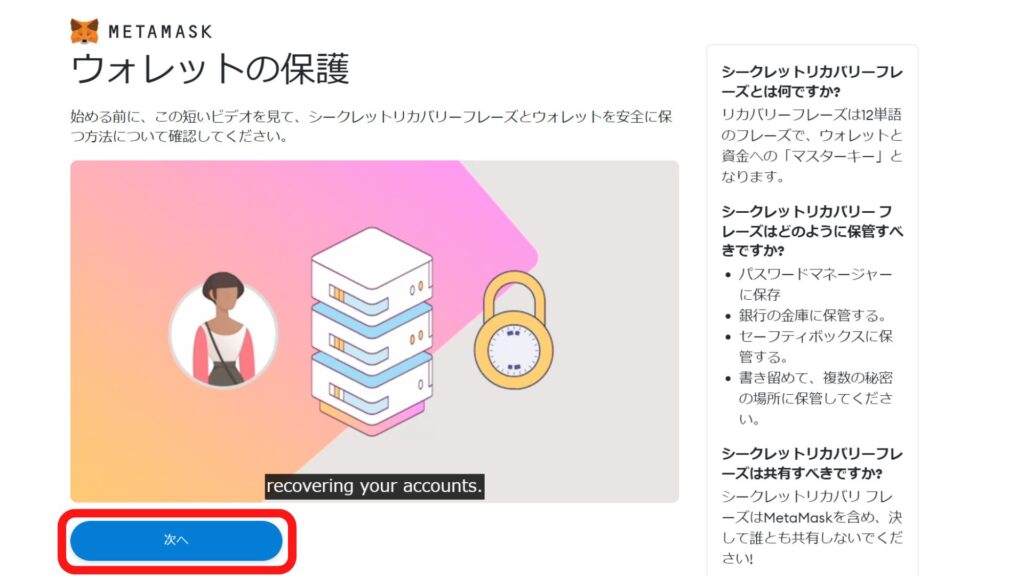
以下の画面の「秘密の言葉を表示するには、ここをクリックします」をクリックします。
シークレットリカバリーフレーズは、周りに人がいない場所で表示しましょう。
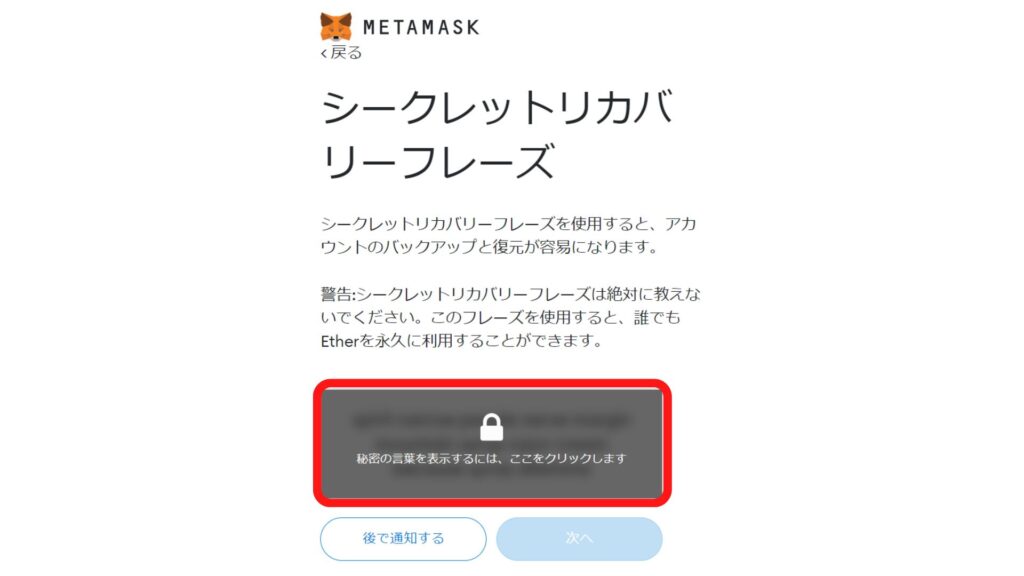
「秘密の言葉を表示するには、ここをクリックします」
ここに表示される、12個の単語を順番を守って紙にメモします。
スクショしてもいいですが、紙の方がより安全です。
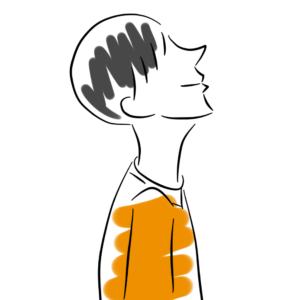
シークレットリカバリーフレーズのメモが取れたら、「次へ」をクリックします。
そして以下の画面で、先ほどのシークレットリカバリーフレーズを正しい順番に並べてください。
並べられたら「次へ」をクリック。
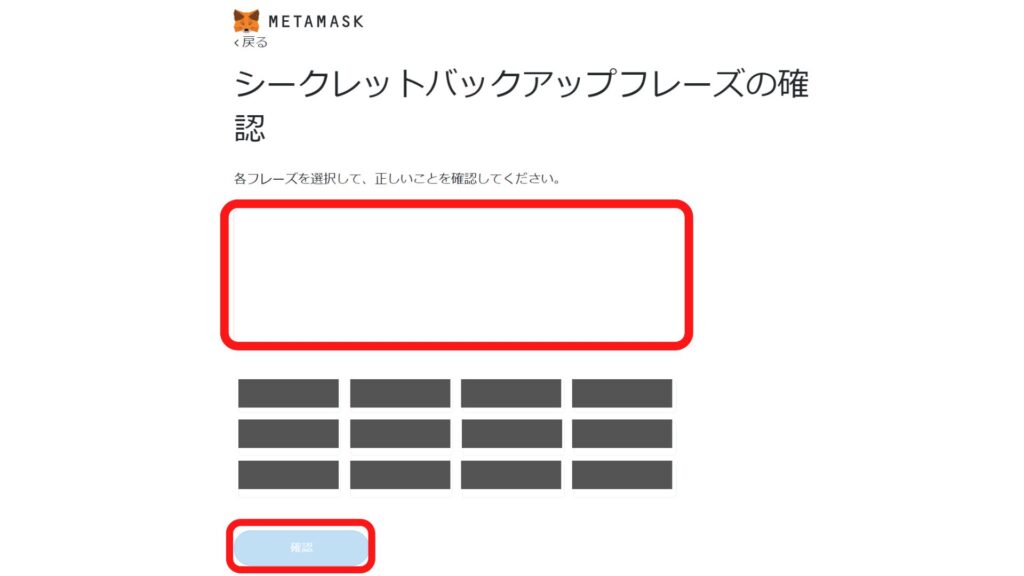
これでセットアップ完了です。
以下の画面で「すべて完了」をクリックすれば終了です。
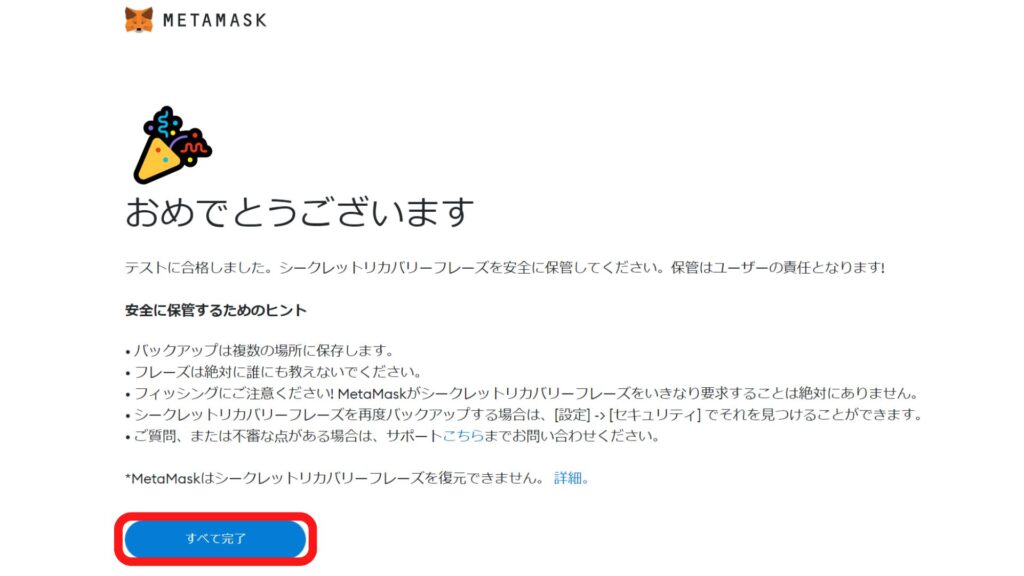
お疲れ様でした!
自分の資産を守るために
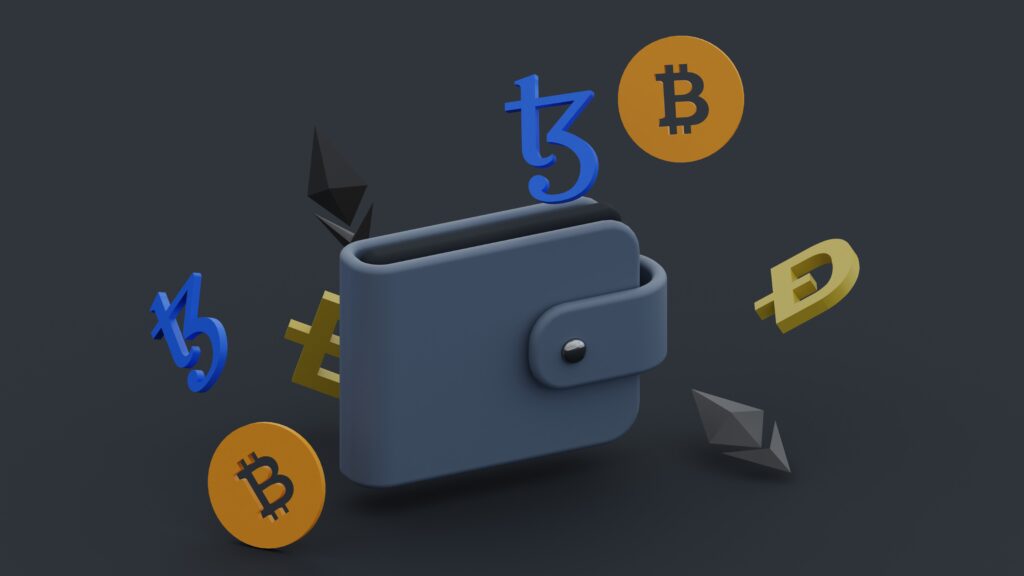
メタマスクの設定お疲れ様でした。
ここで、自分の資産を守るために重要なことを以下にまとめました。
資産を守るために
- シークレットリカバリーフレーズは絶対に誰にも教えない
- シークレットリカバリーフレーズは紙に書いて保存
- SNSのDMは無視
- 接続する時やURLをタップする時は要注意
いくらメタマスクがセキュリティが固くても、絶対に安全とは言い切れません。
あなたの資産を守るために、これらのことを意識してください。
メタマスクにイーサリアムを送金する方法
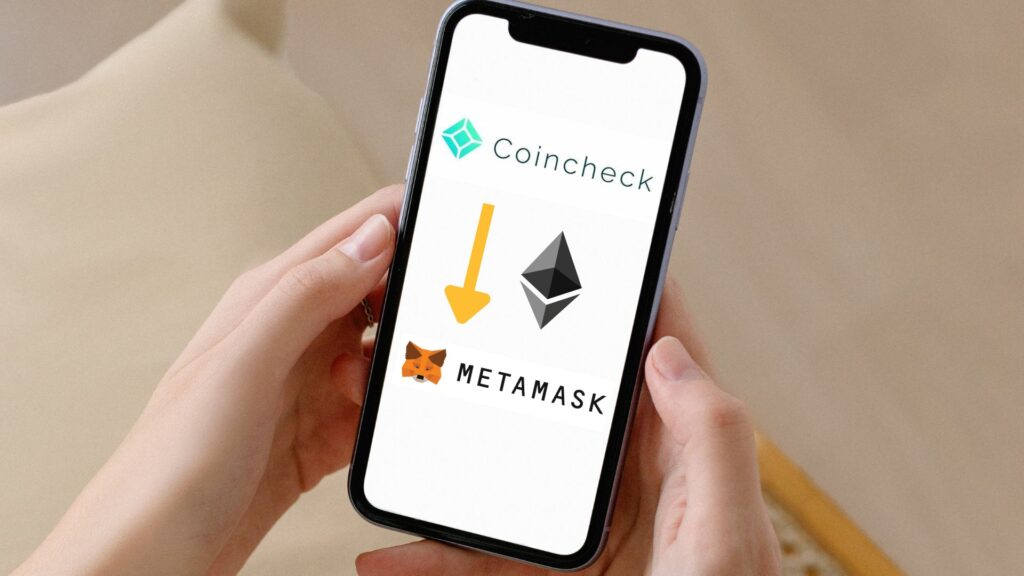
次にメタマスクにイーサリアムを送金する方法を解説します。
以下の流れで送金します。
メタマスクにイーサリアムを送金する手順
- コインチェックで口座開設
- コインチェックでの日本円の入金
- コインチェックでのイーサリアム購入
- MetaMaskへのイーサリアムの送金
具体的な手順は別記事を参考にしてください。
NFTの売買がしたい人は、イーサリアムが必要です。
日本の仮想通貨取引所で購入して、メタマスクに送るようにしましょう。
ただし、送金先が間違っていると、大切な資産を失う可能性があります。
くれぐれも気を付けましょう!
今回はこれで終わります。
「NFTを始めてみたい!」というひとはこちらの記事を参考にしてください。
-

-
参考【販売したい人向け】NFTの始め方をかんたん7ステップで徹底解説
続きを見る